Bằng cách đổi tên TikTok, bạn sẽ dễ dàng tạo dựng hình ảnh và xây dựng thương hiệu cá nhân trên nền tảng này. Ngoài ra, nếu bạn thấy cái tên hiện tại chưa thực sự phù hợp với sở thích, cá tính của mình thì bây giờ là lúc bạn nên thay đổi tên tài khoản TikTok.
Việc có một tên tài khoản TikTok hấp dẫn sẽ là yếu tố quan trọng để thu hút sự chú ý từ người dùng khác. Nhưng bạn đã bao giờ gặp khó khăn trong việc đổi tên TikTok trên điện thoại hay máy tính? Đừng lo, trong bài viết này Blogkienthuc.edu.vn sẽ hướng dẫn bạn cách đổi tên TikTok với những thao tác dễ thực hiện. Cùng tìm hiểu nhé!
Bạn đang đọc: Hướng dẫn chi tiết cách đổi tên TikTok siêu dễ làm trên điện thoại và máy tính
Những lợi ích tuyệt vời khi đổi tên, ID TikTok
Việc đổi tên TikTok có những lợi ích như sau:
- Tạo ra một tên mới lạ và độc đáo: Đổi tên người dùng hoặc ID TikTok giúp bạn tạo ra một tên mới khác biệt và độc đáo. Điều này có thể giúp bạn nổi bật và thu hút sự chú ý của người khác.
- Thay đổi tên phù hợp với cá tính, dễ nhận diện hơn: Khi đổi tên TikTok bạn sẽ giúp người khác dễ dàng nhận ra và nhớ về bạn. Điều này có thể giúp bạn thể hiện cá tính, tạo sự khác biệt riêng cho mình trên TikTok.
- Xây dựng thương hiệu cá nhân: Tên tài khoản TikTok là một cách để bạn truyền tải thông điệp và giá trị của riêng mình, giúp bạn định hình thương hiệu, màu sắc cá nhân mà mình hướng tới.
- Tránh nhầm lẫn hoặc bị mạo danh: Đôi khi, tên người dùng hoặc ID TikTok của bạn có thể bị trùng với những tài khoản ảo hoặc mạo danh. Bằng cách đổi tên thường xuyên, bạn có thể tránh được tình trạng này và đảm bảo rằng tài khoản của bạn là độc nhất trên TikTok.
Tuy nhiên, hãy lưu ý rằng TikTok chỉ cho phép người dùng đổi tên hoặc ID sau mỗi 30 ngày từ lần thay đổi gần nhất. Vì vậy, bạn hãy cân nhắc thật kỹ trước khi đưa ra quyết định đổi tên TikTok.
Hướng dẫn cách đổi tên TikTok trên điện thoại và máy tính
Cách đổi tên TikTok trên điện thoại
Bước 1: Đầu tiên bạn mở ứng dụng TikTok, chọn mục Hồ sơ ở góc dưới bên phải để chuyển sang giao diện TikTok cá nhân của bạn, tiếp tục chọn Sửa hồ sơ.
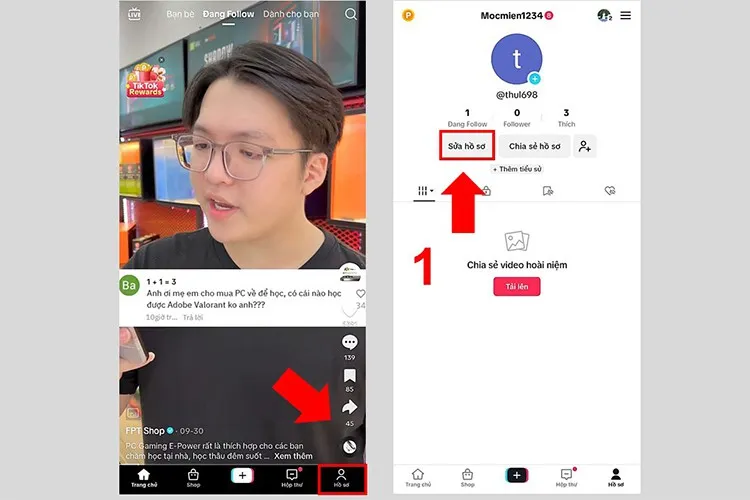
Bước 2: Để thay đổi tên TikTok trên điện thoại, hãy chọn Tên rồi nhập tên TikTok mới mà bạn muốn đổi.
Bước 3: Sau khi nhập xong thì bạn nhấn nút Lưu. Vậy là bạn đã đổi tên tài khoản TikTok thành công.
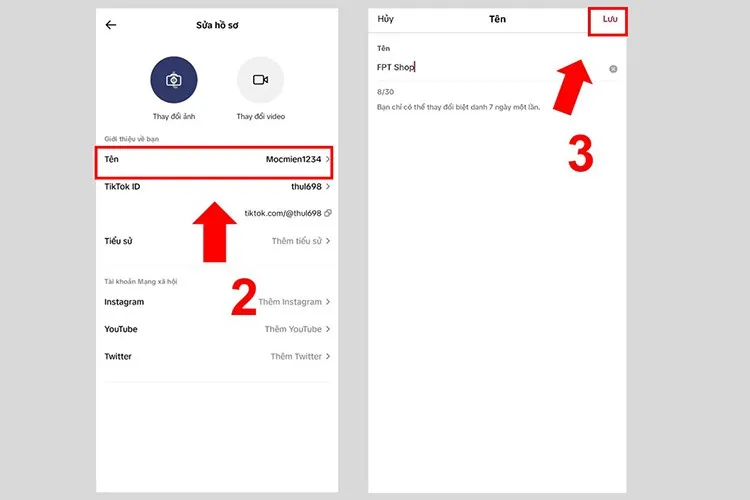
Cách đổi tên TikTok trên máy tính
Bước 1: Mở trình duyệt web trên máy tính và truy cập vào https://www.tiktok.com/ để chuyển đến trang web chính thức của TikTok.
Bước 2: Bạn đăng nhập vào tài khoản TikTok bằng nhiều cách khác như sử dụng tài khoản Google, Facebook, Twitter,…
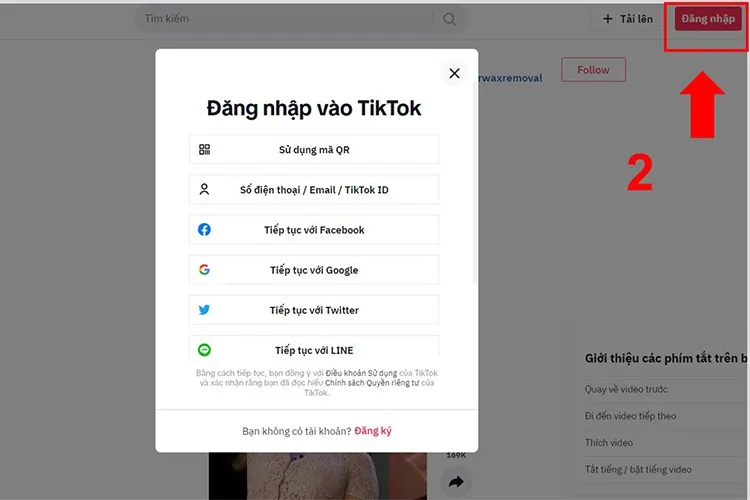
Bước 3: Tại đây, bạn chọn Xem hồ sơ.
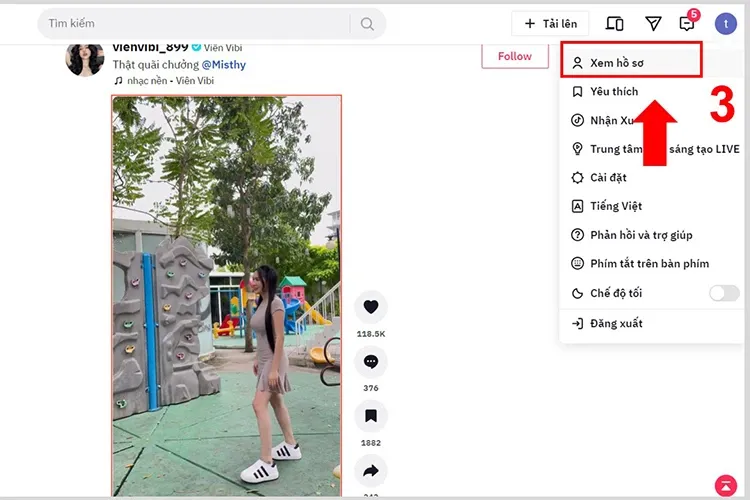
Bước 4: Nhấp vào Sửa hồ sơ để chỉnh sửa thông tin cá nhân.
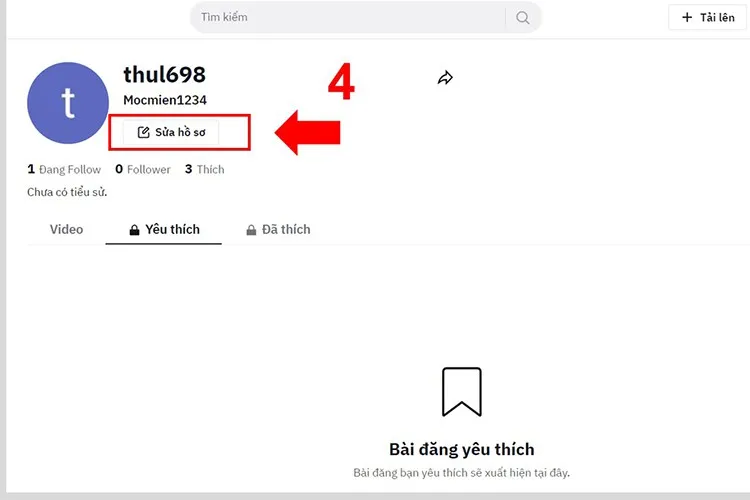
Bước 5: Trong trang chỉnh sửa thông tin cá nhân, bạn thay đổi tên TikTok của mình tại mục Tên và nhấp vào nút Lưu để lưu thay đổi.
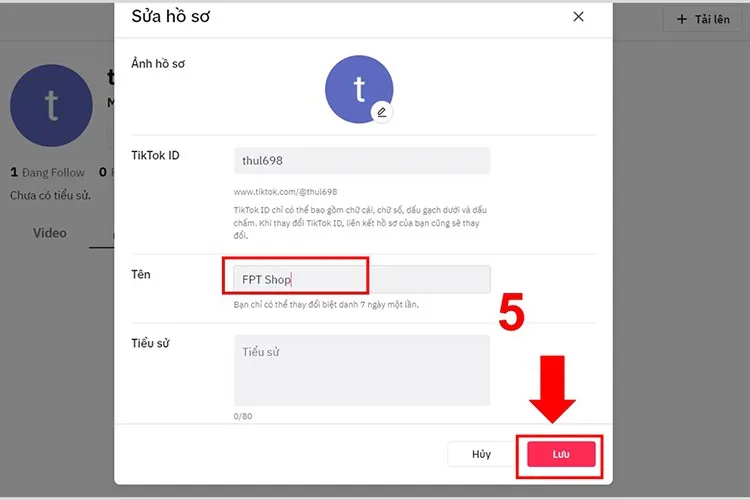
Cách đổi ID TikTok chi tiết trên điện thoại và máy tính
Các bước đổi ID TikTok trên điện thoại
Bước 1: Mở ứng dụng TikTok trên điện thoại, chọn mục Hồ sơ ở góc dưới bên phải. Màn hình sẽ chuyển sang giao diện tài khoản TikTok cá nhân của bạn, chọn Sửa hồ sơ.
Tìm hiểu thêm: Tìm điện thoại đã mất bằng Zalo có được hay không và những điều cần làm khi mất điện thoại
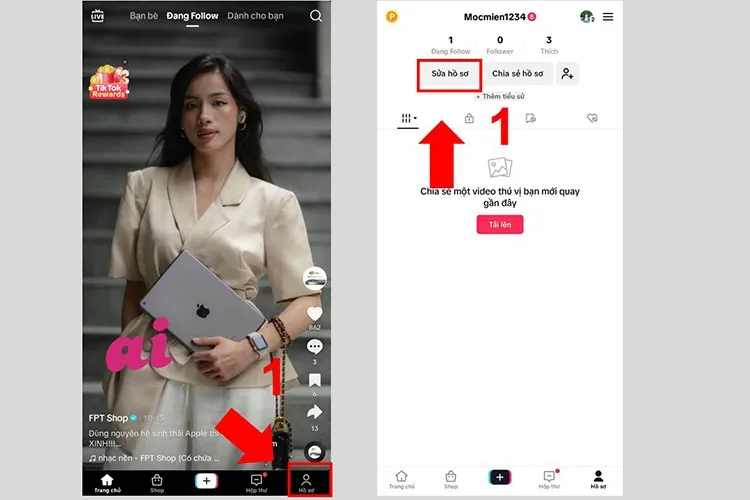
Bước 2: Nếu bạn muốn thay đổi ID TikTok của mình, hãy chọn TikTok ID rồi nhập ID TikTok mới mà bạn muốn.
Bước 3: Sau khi nhập nếu thấy dấu tích màu xanh hiện lên thì bạn nhấn nút Lưu. Trong trường hợp chưa hiện tích xanh, bạn hãy nhập lại ID TikTok khác vì rất có thể ID đó đã bị trùng hoặc không hợp lệ. Vậy là bạn đã đổi ID TikTok thành công.
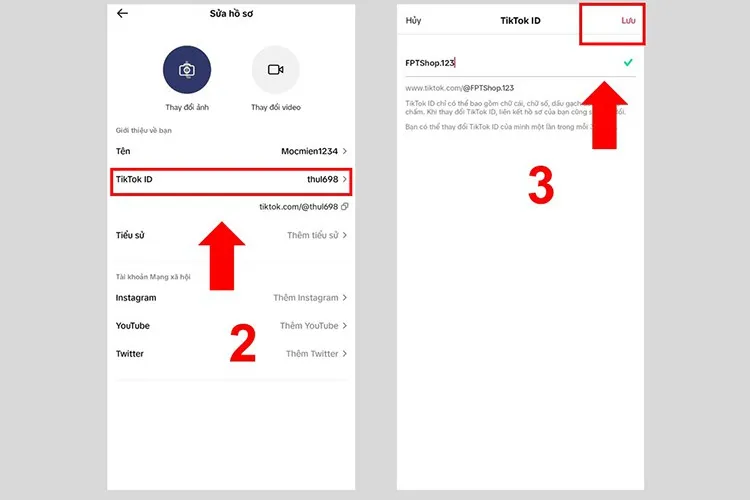
Lưu ý:
- ID TikTok là mã nhận dạng duy nhất, duy nhất được sử dụng để xác minh tài khoản của bạn. Mỗi người có một ID TikTok riêng biệt và khác biệt.
- ID TikTok không được chứa bất kỳ ký tự đặc biệt nào ngoài dấu gạch dưới và dấu chấm.
- Nếu bạn nhập ID TikTok của mình có dấu X bên cạnh thì ID bạn chọn bị trùng lặp. Hãy nhập thêm, thay đổi các ký tự hoặc ID TikTok gợi ý bên dưới.
- Sau khi thay đổi ID TikTok thì liên kết hồ sơ của bạn cũng sẽ thay đổi theo.
Các bước đổi ID TikTok trên máy tính
Rất tiếc hiện nay TikTok chưa có tính năng cho phép người dùng đổi ID TikTok trực tiếp trên máy tính. Vì vậy bạn cần truy cập vào các website khác để tải xuống phần mềm giả lập Android như LD Player, Android BlueStacks, NOX Player, Android KoPlayer,…
Sau khi tải xong các ứng dụng này và thiết lập thành công, bạn chỉ cần truy cập TikTok trên máy tính và làm tương tự cách đổi ID TikTok trên điện thoại là ID tài khoản TikTok của bạn đã được thay đổi thành công.
Cách đổi tên TikTok có chứa kí tự đặc biệt
Bước 1: Truy cập vào trang web hỗ trợ tạo ký tự đặc biệt kituhay.com.
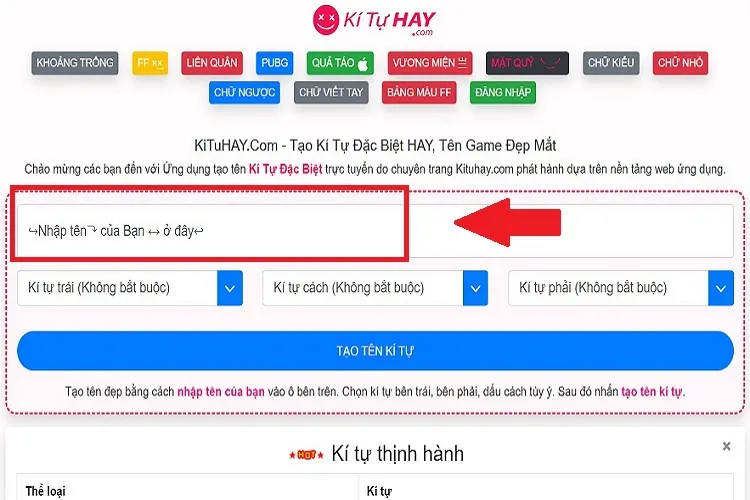
Bước 2: Trong ô Nhập tên của bạn ở đây, hãy nhập tên TikTok bạn muốn đổi rồi nhấn nút Tạo tên kí tự. Trong vòng vài giây, trang web này sẽ ngay lập tức tạo một danh sách gợi ý tên có chứa các ký tự đặc biệt cho bạn. Sau khi tạo xong, chỉ cần chọn mẫu tên bạn ưng ý và sao chép vào bộ nhớ tạm là được.
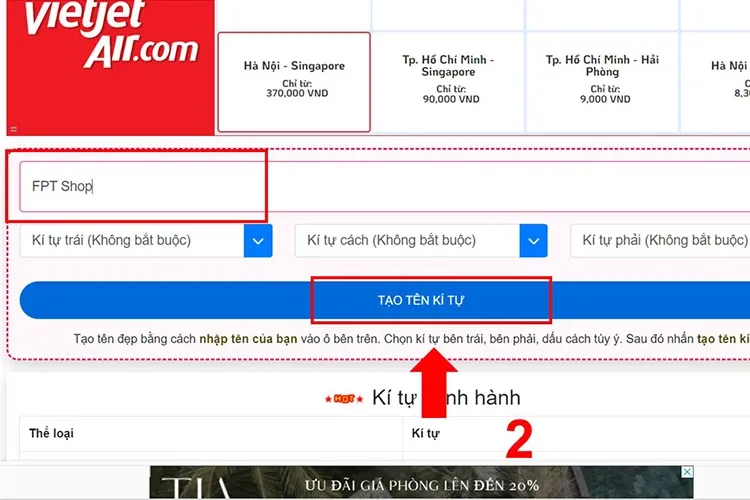
Bước 3: Mở ứng dụng TikTok trên điện thoại hoặc máy tính của bạn.
Bước 4: Nhấn vào Hình đại diện/Hồ sơ trong giao diện chính rồi chọn Xem hồ sơ > Sửa hồ sơ.
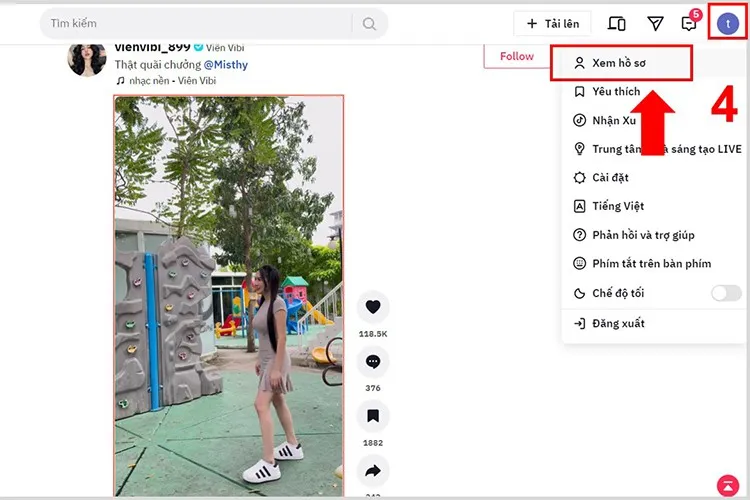
Bước 5: Trong phần Tên, hãy xóa tên cũ đi rồi dán tên có ký tự đặc biệt mà bạn đã sao chép lúc nãy. Cuối cùng, nhấp vào Lưu để hoàn tất các thay đổi của bạn.
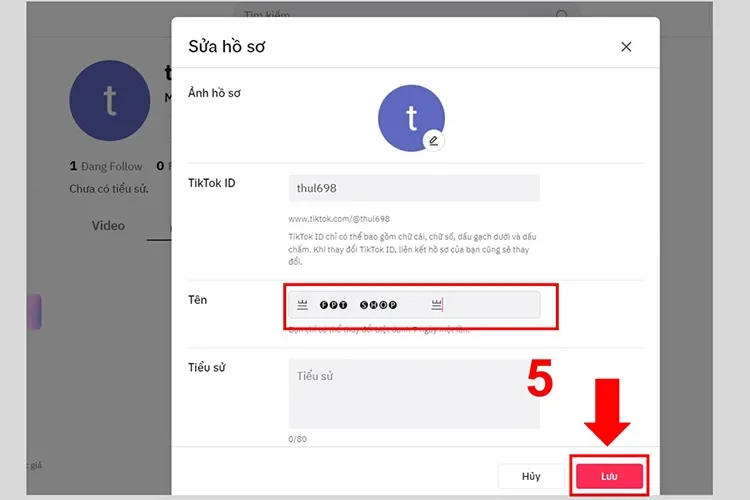
>>>>>Xem thêm: Cách thay đổi màu sắc của thư mục trên hệ điều hành macOS
Các câu hỏi liên quan về cách đổi tên TikTok
Khi tìm hiểu cách đổi tên TikTok và ID TikTok, người dùng sẽ có một số câu hỏi như sau:
1. Tại sao TikTok giới hạn thời gian đổi tên và ID?
Để đảm bảo tính xác thực của tài khoản người dùng và ngăn chặn việc lạm dụng tài khoản TikTok cho các mục đích không phù hợp hoặc lừa đảo, TikTok giới hạn thời gian thay đổi tên và ID của người dùng.
2. Tôi có thể dùng lại tên đã đặt trước đó không?
Khi số lượng người dùng TikTok ngày càng tăng, TikTok cho phép bạn đổi tên nếu muốn dễ dàng xác định tài khoản đang tìm kiếm. Nhưng với ID, nếu ai đó đã sử dụng ID cũ của bạn rồi thì bạn không thể sử dụng lại được.
3. Tôi có thể dùng ký tự đặc biệt cho tên TikTok không?
Nếu làm theo hướng dẫn ở trên, bạn chắc chắn có thể sử dụng các ký tự đặc biệt để đặt tên cho tài khoản TikTok của mình.
4. Liệu có thể thay đổi thời gian trên điện thoại được không?
Việc thay đổi thời gian trên điện thoại di động của bạn có thể ảnh hưởng đến hoạt động của một số ứng dụng. Do đó, ngay khi thay đổi ID TikTok của mình, bạn nên đặt ngày giờ như bình thường.
Tạm kết
Hy vọng các bước đổi tên TikTok trên đã giúp bạn dễ dàng tạo sự mới mẻ và ấn tượng hơn cho tài khoản của mình. Hãy thường xuyên theo dõi các bài viết của Blogkienthuc.edu.vn để không bỏ lỡ những mẹo, thủ thuật công nghệ hữu ích nhé!
Xem thêm:
- Cách bật tính năng Picture in Picture trên TikTok để vừa lướt TikTok vừa làm được việc khác
- Cách lấy nhạc TikTok làm nhạc chuông cực dễ mà ai cũng có thể làm được
Nếu bạn muốn một chiếc điện thoại chất lượng tốt, đem lại trải nghiệm dùng TikTok tốt hơn, hãy tham khảo tại đây:
Điện thoại giá tốt

